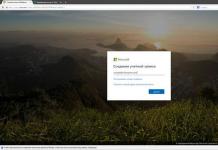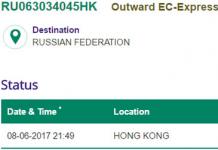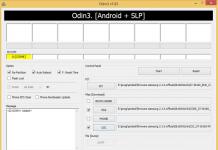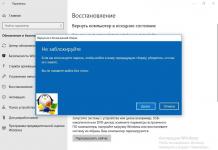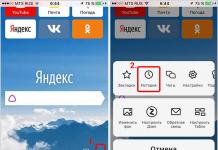Na laptopu. Dakle, veza s internetom se prekida, važne obavijesti i upozorenja ne dolaze, a kao što znate, bez interneta se uopće ne može živjeti. Mnogi za to krive proizvođače uređaja - prijenosno računalo ili router, iako se problem najčešće lako riješi s nekoliko klikova mišem.
Danas ćemo naučiti osnove mogući razlozi pojavu slične situacije i saznajte što učiniti ako WiFi prestane raditi na prijenosnom računalu.
WiFi se isključuje na prijenosnom računalu - rješavamo problem!
Ako je veza prijenosnog računala s internetom putem WiFi-a nestabilna i stalno se prekida, za to može postojati nekoliko razloga - poput određenih postavki operacijski sustav, i neispravnost uređaja, ili loša veza od davatelja usluga ili mrežnog operatera.
xxx: Prije, kada su gosti dolazili u kuću, nudili su im čaj.
xxx: A sada - WiFi lozinka =)
Možda biste također trebali obratiti pozornost na ovaj video kako biste razumjeli koji čimbenici utječu na stabilnost WiFi veze.
Onemogući štednju baterije
Glavni razlog stalne onemogući WiFi na prijenosnim računalima leži u postavkama napajanja i uštedi energije. Budući da je laptop mobilni uređaj na baterije, proizvođači pokušavaju smanjiti potrošnju energije uređaja u korist veće autonomije i više dug rad iz baterije.
Prema zadanim postavkama, izvedba uređaja kada radi na baterijsko napajanje donekle je smanjena u korist uštede energije. Također, kako ne bi trošili struju na neiskorištene značajke, operativni sustav onemogućuje neke komponente računala. Na primjer, ako WiFi veza neiskorišten ili nedovoljno korišten, wifi adapter može se onemogućiti radi uštede energije. Stoga se vaš omiljeni laptop, ostavljen bez nadzora, pažljivo isključuje nepotrebne značajke i uskraćuje vam stabilnu internetsku vezu.
Postavke napajanja nalaze se na upravljačkoj ploči. Međutim, imajte na umu da proizvođač često postavlja dodatni programi, koji vam omogućuju kontrolu potrošnje energije, a u njima se možda krije razlog gašenja WiFi-a.
Otvorite programsku traku i odaberite opciju napajanja. Upravljačka ploča i predmet koji nam je potreban lako se mogu pronaći pomoću pretraživanja.
U prozoru napajanja koji se otvori možete vidjeti u kojoj ste shemi upravljanja napajanjem aktivni ovaj trenutak, a također idite na njegove detaljne postavke.
U prozoru koji se otvori možete konfigurirati vrijeme isključivanja zaslona i vrijeme čekanja za prebacivanje u način mirovanja. Zanima nas točka koja se mijenja Dodatne mogućnosti napajanje.
Pronađite mjesto za WiFi radi. Ovdje se dugo naziva bežični mrežni adapter. Promijenite vrijednost na visoke performanse.
Nakon promjene plana napajanja, ponovno pokrenite uređaj i provjerite je li problem riješen.
Ponovno pokrenite usmjerivač
Ako se problem nastavi, ponovno pokretanje usmjerivača može pomoći. po najviše na jednostavan način isključit će i uključiti uređaj.
Također možete ponovno pokrenuti uređaj putem administracijske ploče tako da u pregledniku odete na 192.168.0.1 ili 192.168.1.1, unesete svoju prijavu i lozinku i kliknete odgovarajući gumb. Točna adresa i način ponovnog pokretanja ovise o modelu uređaja, a prijavu i lozinku morate promijeniti sa standardnog administratora / administratora na svoje osobne.
Provjera mrežnog signala i stabilnosti internetske veze
Kako povećati brzinu wi-fi usmjerivača i interneta, raspravljali smo u jednom od prethodnih članaka. U našoj situaciji trebali biste obratiti pozornost na to koliko se usmjerivač nalazi od prijenosnog računala i kroz koje prepreke prolazi signal.
Ako, osim WiFi internet radi nestabilno i žičana veza Možda bi bilo vrijedno nazvati svog ISP-a da to riješi. loš internet s njim.
Brzina interneta može se jednostavno provjeriti s online usluga speedtest.net- uostalom, ako su vrijednosti niže od onih koje je naveo davatelj, to je razlog da budete zbunjeni kvalitetom i razinom signala.

Ponovno instaliranje upravljačkog programa
Ponovno instaliranje upravljačkog programa također može pomoći. bežični adapter. Da biste to učinili, učinite sljedeće:
- idite na web mjesto proizvođača prijenosnog računala;
- unesite model svog uređaja;
- odaberite operativni sustav;
- preuzmite najnoviju verziju i instalirajte novi upravljački program.

Način učitavanja softver razlikuje se ovisno o proizvođaču i modelu uređaja. Pokušajte preuzeti svježe verzije upravljačke programe za vaš operativni sustav i uređaj.
Analizirali smo najpopularnije razloge koji dovode do toga prijenosno računalo WiFi stalno se gasi. Pa, ako je problem riješen promjenom plana napajanja, a performanse usmjerivača i prijenosnog računala ne izazivaju pitanja. Ako problem još uvijek nije riješen, možda je vrijedno kontaktirati stručnjaka.
Ako tvoj bežična mreža iznenada počinje "usporiti", prva radnja koju treba poduzeti je provjeriti jesu li spojeni na usmjerivač stranih uređaja. Čak i ako vaš Wi-Fi ima zaštita lozinkom, nemojte zanemariti ovaj postupak - sasvim je moguće da ste jednom davno podijelili svoju lozinku sa susjedom, a on i dalje nastavlja koristiti vaš Internet. Smislimo kako provjeriti korisnike povezane s bežičnom mrežom.
Korištenje postavki usmjerivača
Razmotrite kako onemogućiti strance koristeći primjer usmjerivač TP-Link. Ako je vaš uređaj drugog proizvođača, koraci će biti malo drugačiji. Otvorite ruter i idite na odjeljak "Bežični način rada", zatim na "Statistika bežični način rada". Pred nama se otvara popis povezanih u trenutno uređaja na naš Wi-Fi.
Sjećamo se MAC adrese stranog uređaja i idemo na pododjeljak "Filtriranje MAC adresa". Upaliti ovu opciju klikom na odgovarajući gumb i dodajte nova adresa za zabranu:

Unesite potrebne podatke i spremite.

To je to, sada je korisniku s upisanom MAC adresom zabranjen pristup routeru. Da biste vratili status quo, uklonite korisnika s popisa ili onemogućite filtriranje adresa.
 Korištenje programa Pixel NetCut
Korištenje programa Pixel NetCut
Povezane korisnike možete provjeriti i zabraniti im na lakši način – pomoću Pixel NetCut Android aplikacije. Preuzmite ga i pokrenite (zahtijeva Root pristup), a zatim kliknite na gumb "Skeniraj".

Nakon kratkog skeniranja vidjet ćemo popis uređaja spojenih na router.

Dodirom bilo kojeg uređaja s popisa možete dobiti detaljnije informacije o njemu.

Svaki od uređaja s popisa može se isključiti s Wi-Fi mreže pomoću prekidača.

Zdravo. Naslov zvuči čudno, zar ne? Čini se, zašto wifi ruter Nemojte isključiti Wi-Fi, onda je to Wi-Fi router :). Ali nije sve tako jednostavno, različite stvari se događaju, pa čak i takvi savjeti bi trebali biti na mojoj stranici. Zapravo, nakon što sam pogledao informacije, primijetio sam da upiti poput "Kako isključiti Wi-Fi na ruteru" ima, što znači da ga ljudi trebaju i traže.
Ili možda još nemate nijedan uređaj koji se povezuje putem Wi-Fi-ja, a kupili ste Wi-Fi usmjerivač i povezali računalo putem kabela. U principu, učinili ste pravu stvar, jer ćete prije ili kasnije imati takve uređaje koji će se spojiti na Internet putem Wi-Fi-ja. Ali do tada, wifi modul možete ga samo isključiti. Postoji mnogo opcija.
Napisat ću upute kako onemogućiti Wi-Fi modul na ruterima od strane TP-Linka, i točnije, imam jedan. Ali čak i ako imate D-link ruter, onda mislim da se ovaj proces u njemu ne razlikuje mnogo. A ako imate WiFi već onemogućeno, možete ga omogućiti na ovaj način.
Onemogućite (omogućite) Wi-Fi modul na TP-Link usmjerivaču
Pa krenimo.
U trenutku postavljanja morate povezati usmjerivač s računalom putem mrežnog kabela.
Idemo u postavke rutera. Otvaramo i adresna traka unesite adresu 192.168.1.1 , zatim unesite korisničko ime i lozinku za pristup postavkama usmjerivača i kliknite "Pošalji".

Zatim idite na karticu "Bežično". A ako trebate onemogućiti Wi-Fi modul, jednostavno poništite okvir pokraj "Omogući Bežični ruter Radio. Ako trebate omogućiti, označite okvir, sve je jednostavno :). Za spremanje rezultata kliknite gumb "Spremi". Promjene će stupiti na snagu nakon ponovnog pokretanja usmjerivača.

To je zapravo sve. Kao što sam obećao, sve je vrlo jednostavno. Nadam se da će vam moj savjet pomoći. Sretno!
U današnje vrijeme gotovo je nemoguće zamisliti život bez interneta. A jedna od njegovih glavnih komponenti je bežična veza. wifi mreža. Ranije se svima činilo da internetska veza putem mrežni kabel- pouzdan je, brz i jeftin. Sada se ovo mišljenje nije promijenilo, ali konkurent u lice Wi-Fi-ja dobio je mnogo više obožavatelja.
Ljudima je lakše spojiti se na internet putem WiFi veza nego traži žicu, pa je utakni u posebne konektore, pa tek onda radi što misliš. Uzmite isti laptop ili telefon. Ovi uređaji imaju ugrađene modeme koji vam omogućuju spajanje na internet u tren oka, samo trebate znati na odabranu mrežu.
Iza posljednjih godina postojao je takav stereotip da nema smisla isključiti Wi-Fi, jer može biti potreban u najneočekivanijem trenutku. Nema smisla raspravljati s ovim, ali ako se pojavi želja da isključite Wi-Fi na istom prijenosnom računalu, reći ćemo vam kako to učiniti ispravno.
Uputa
Svako prijenosno računalo ima kombinaciju nakon čijeg pritiska se prekidaju sve mrežne veze. Ali vi ste samo blokirali prijenosnom računalu pristup Wi-Fi-ju, a niste ga isključili. Da biste potpuno isključili Wi-Fi na prijenosnom računalu, morate izvršiti sljedeće korake:
- idite u Centar za mrežu i dijeljenje;
- nakon što uđete tamo, pronađite natpis " Promijenite postavke adaptera» i kliknite na njega lijevom tipkom miša;
- vidjet ćemo popis svih dostupne veze. Među njima morate pronaći onu koja je označena kao " Bežični". Klikom na njega desni klik mišem i odabirom " Onemogući”, obično se nalazi prvi u prozoru koji se otvori, isključit ćete Wi-Fi na prijenosnom računalu.
Kako biste provjerili je li to točno, obratite pozornost na ikonu mrežne veze, koji se nalazi u ladici. Tamo biste trebali vidjeti ikonu mreže s crvenim X kroz nju.
Kako bi se omogućilo bežična veza slijedite iste korake, samo umjesto " Onemogući»klikni« Upaliti».